Če želite svojo naslovno vrstico izpostaviti z res kul učinkom, ste na pravem mestu, saj v tem delavnici bom pokazal, kako lahko oblikujete svojo naslovno vrstico, kot je prikazano tukaj.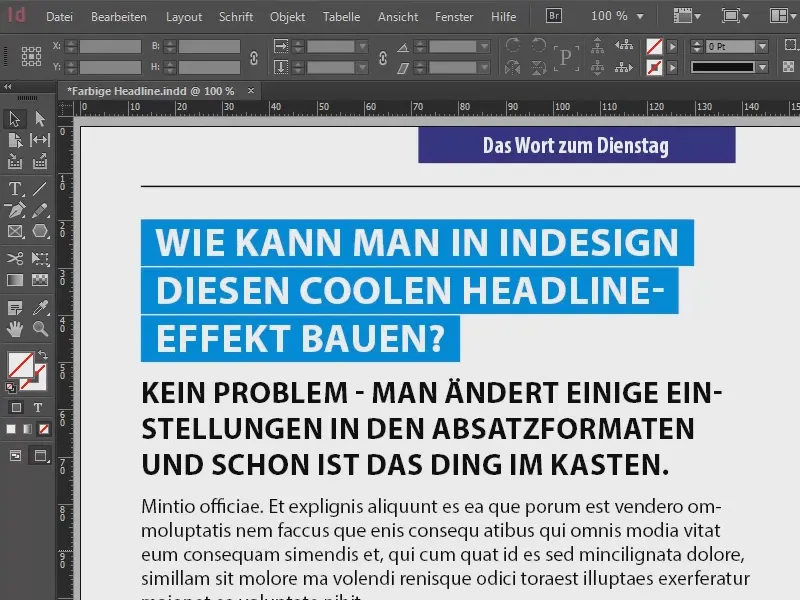
Najboljše pri tem: Ko tukaj nadaljujem s pisanjem, boste videli, da se oblikovanje samodejno nadaljuje.
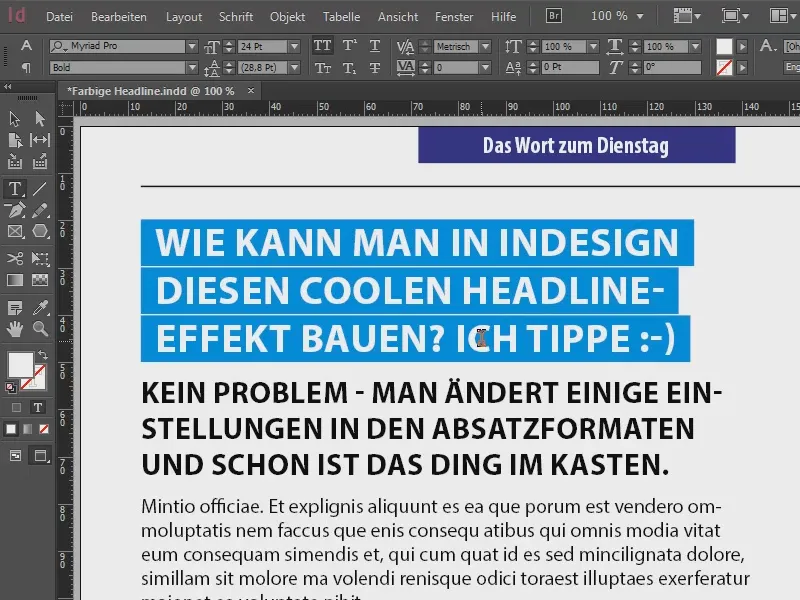
Najprej si oglejmo odstavčne formate (1), saj se tu vse dogaja. Imamo tri posamezne odstavčne formate: "Naslov", torej ravno modro poudaren besedilo, naša glavna tema, s katero se bomo ukvarjali. Sledi uvodni tekst, imenovan "Lead". Nato je tu še slepi tekst, oblikovan kot "Poglavje".
Spodnja dva nista čarovnija, verjetno ju lahko sami oblikujete, vendar bo naslovna vrstica zdaj naša gradbišča, na kateri bomo malo ugibali.
Poglejmo si odstavek "Naslov" (2) nekoliko podrobneje: Imamo pet vrstic polnih oblikovanj (3), kot lahko vidite, in to so nastavitve, ki določajo, da bo ta naslovna vrstica modro ozadje in se nato samodejno nadaljuje. Te nastavitve bomo torej zdaj vzpostavili.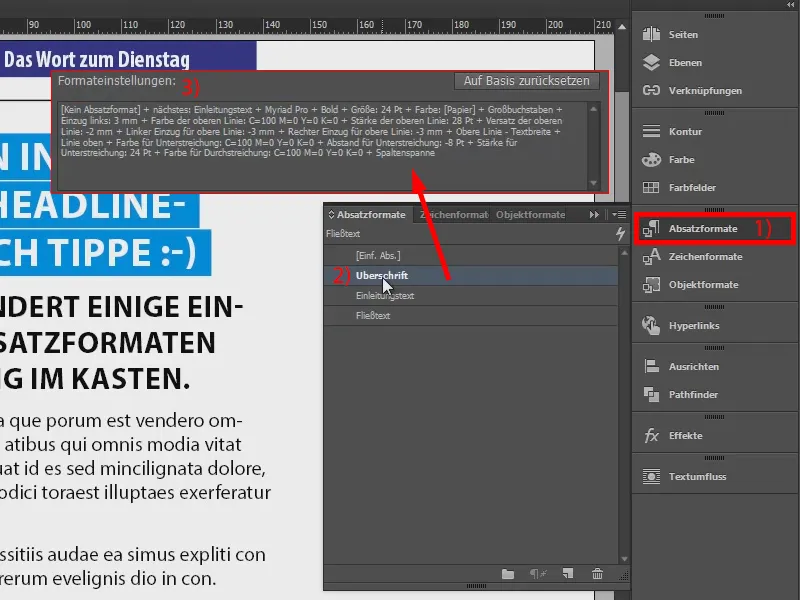
Zdaj bom s Orodjem za besedilo (1) ustvaril novo besedilno polje (2). Tukaj je izmišljen naslov. Pri odstavčnem formatu začnemo z enostavnim odstavčnim formatom [Enost. odst.] (3).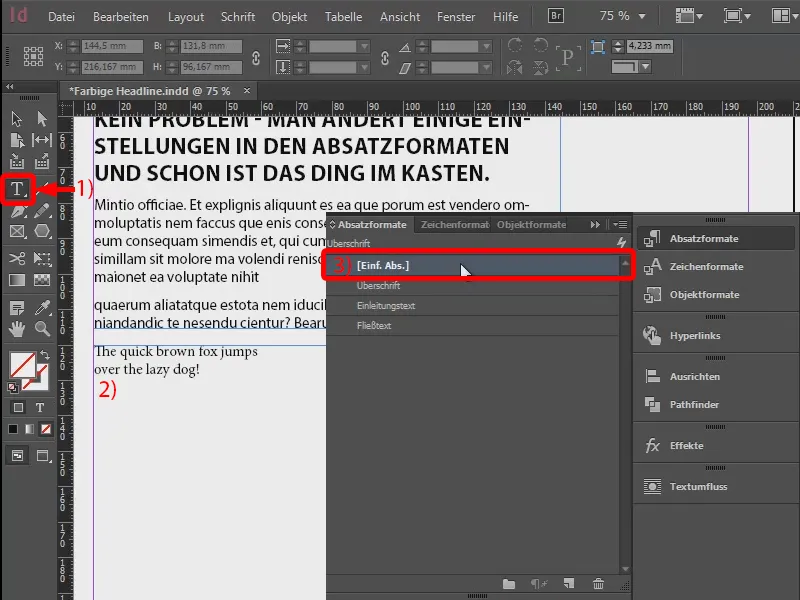
Zdaj bom ustvaril nov odstavek (1): "Naša naslovna vrstica" (2). Najprej to potrdim.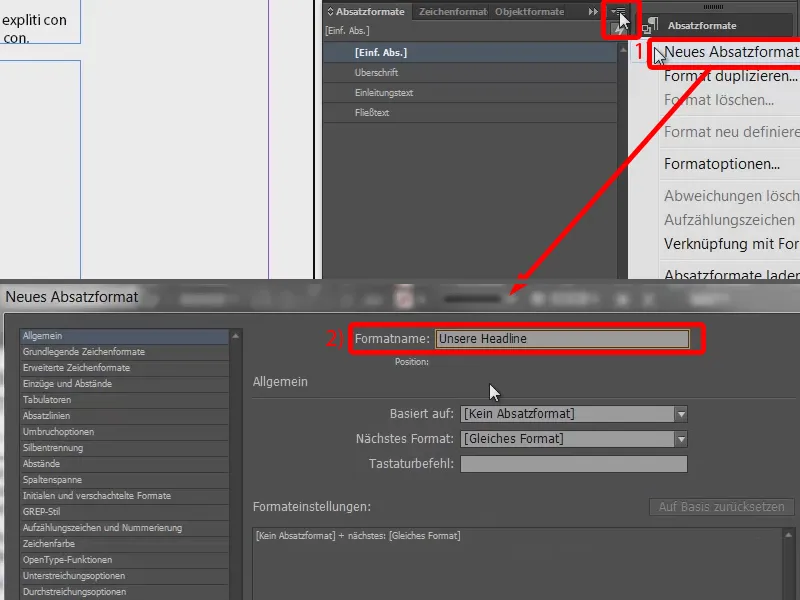
Ta odstavek bom zdaj uporabil na našem besedilnem polju (1 izberem, kliknem na 2) in se vrnem v možnosti odstavka (Dvoklik na 2).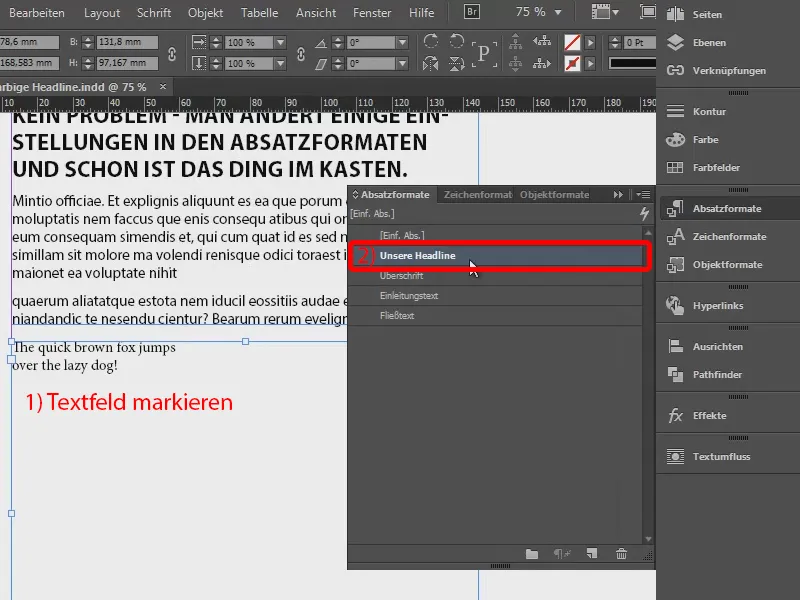
Temeljne oblike znakov je treba prilagoditi. Izberem svoj priljubljeni Myriad Pro. Ovojnico nastavim na Krepko, velikost na 24 pt. Pri Vrsti črk izberemo še Velike črke, da postanejo res lepi, veliki znaki.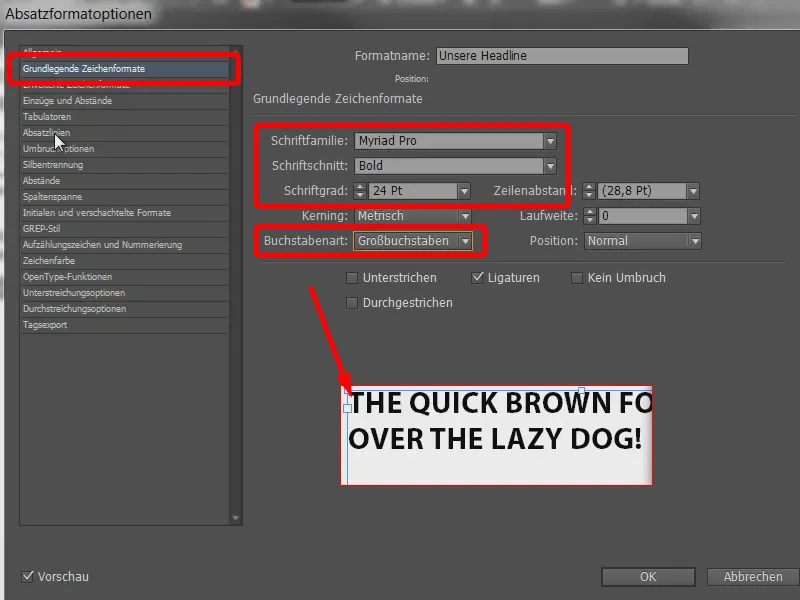
In zdaj pridemo do zares zanimivega dela, in sicer do odstavnih linij (1): Gre za črte, ki so horizontalno narisane skozi odstavek. Lahko določimo črte nad besedilom ali črte pod besedilom. Prek te potrditvene oznake aktiviram črto nad besedilom (2) in nastavim Debelino na 28 pt (3). Ker je sedaj vse črno, hitro spremenimo Barvo v rdečo.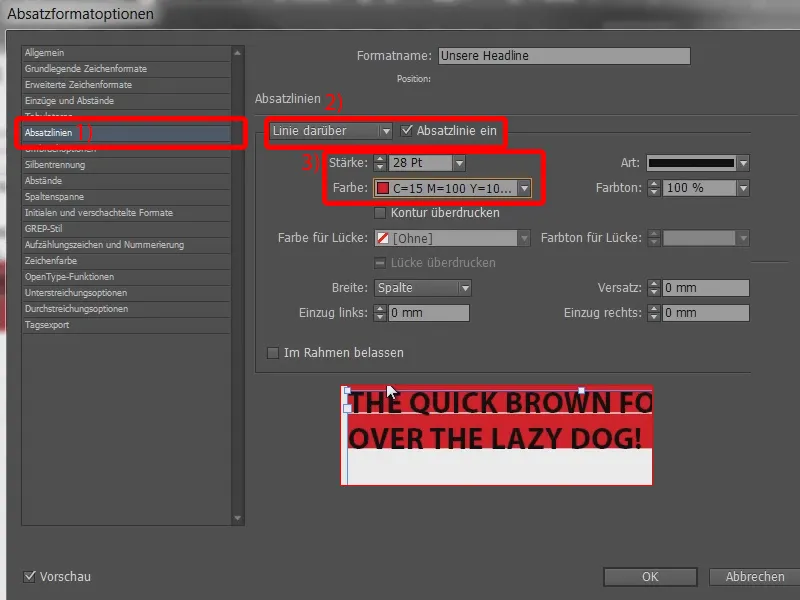
Sedaj lahko vidimo, kaj smo dosegli: V osnovi se že precej približujemo želenemu rezultatu, vendar potrebujemo še nekaj fino nastavitve. Na primer, zgornja črta rdeče površine je premaknjena previsoko, medtem ko je spodaj na suhem. Tega ni treba tolerirati.
Zato bomo nastavili odsotnost. To lahko uredite tukaj (1). Pri 7 mm se površina premakne višje (2). Vrednost -2 mm je že precej dobra (3). To seveda vedno temelji na velikosti pisave, ki jo uporabljate.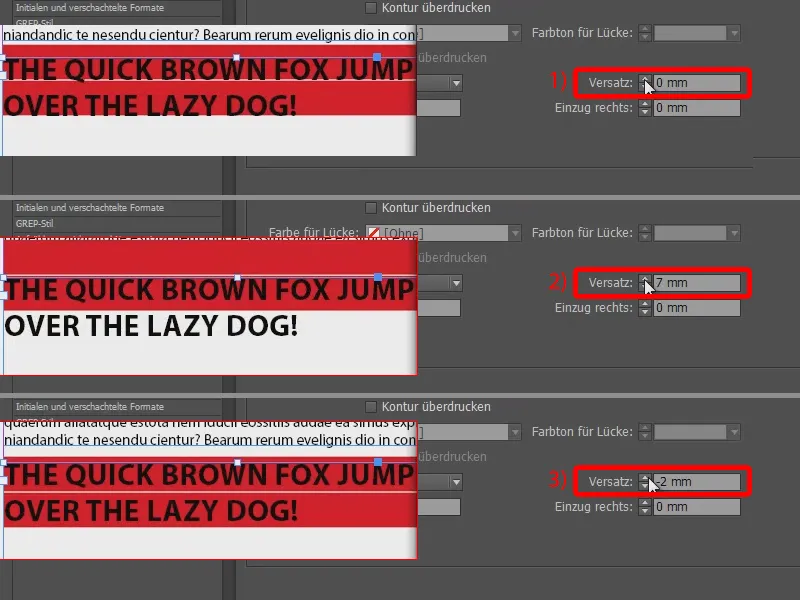
Zdaj pa bi radi tudi majhen zamik tukaj (1), saj je cilj, da okoli črk vidimo malo mesa. Zato enostavno postavimo zamik levo -3 mm (2) ter prav tako zamik desno (3). In to preprosto potrdim, da vidite, kako izgleda v celoti.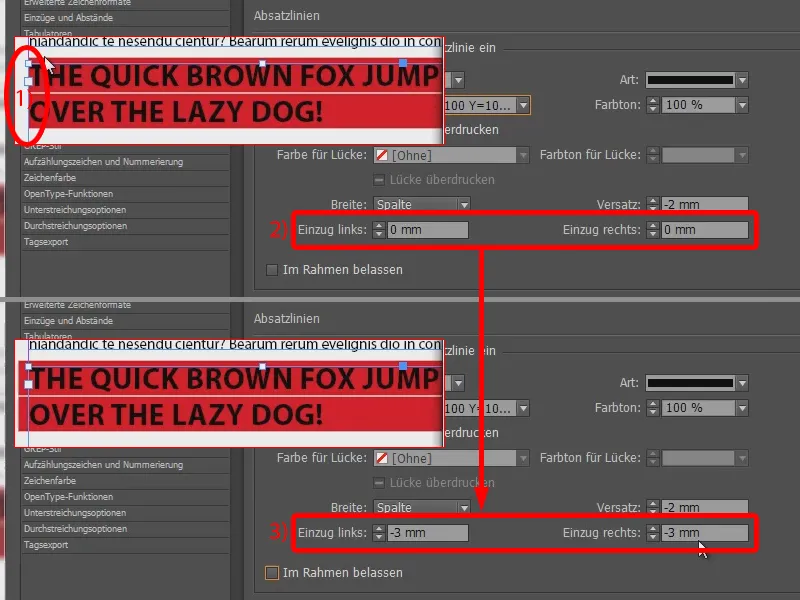
Pa poglejmo, kako se primerja z naslovom zgoraj: Tudi to zgleda nekoliko bolje, saj opazimo, da se modra črta samodejno prilagodi besedilu. To pomeni, da če je besedilo malo krajše, so tudi črte krajše. Vse smo potisnili do skrajnosti in še malo dlje.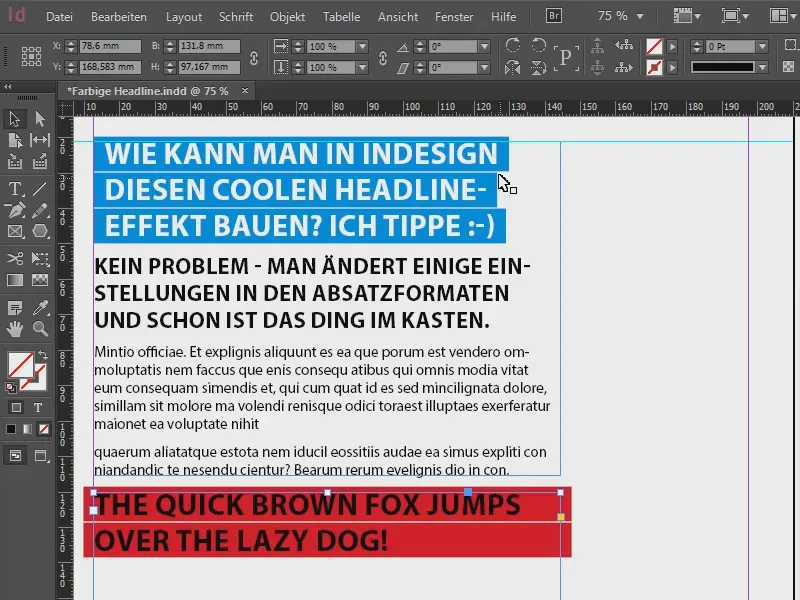
Torej, kaj moramo nastaviti? Zelo preprosto: Pri Širini črte nad izberete ne Steber, temveč Besedilo (1). In že imamo prav ta rezultat: Rdeča črta se prilagaja dolžini napisanega besedila.
Če zdaj ne bi imeli zamika desno, bi bilo enostavno preblizu (2). To bom tudi takoj spremenil nazaj na -3 mm.
In da bi oči malo razbremenili, bi bilo zdaj morda smiselno spremeniti barvo besedila v belo. Izberite barvo pisave tako [Papir]. Že bolje.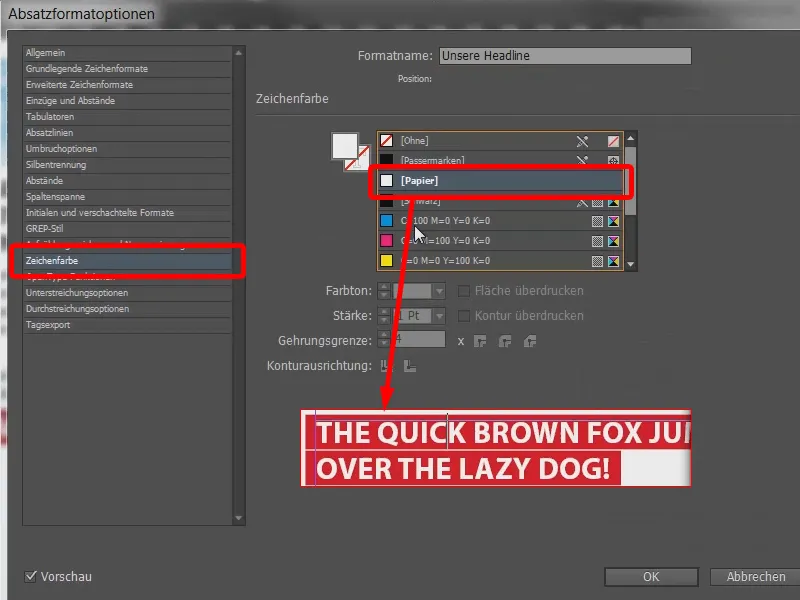
Zadnjič gremo preprosto še enkrat z dletom čez in odstranimo to neprijetno izstopajočo koso (1): To lahko storite pod Odmiki in razmaki (2), tako da navedete levi zamik v višini 3 mm (3).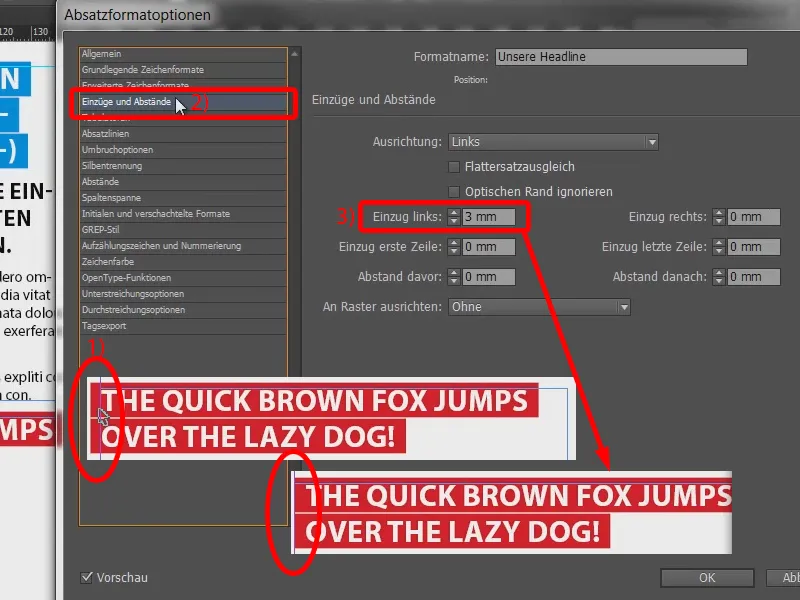
Ostalo je zdaj dejansko le še igračkanje: Na primer v Odstavčnih vrsticah lahko zelo preprosto spremenite Vrsto podčrtavanja ali prečrtavanja. To tukaj ni povsem smiselno.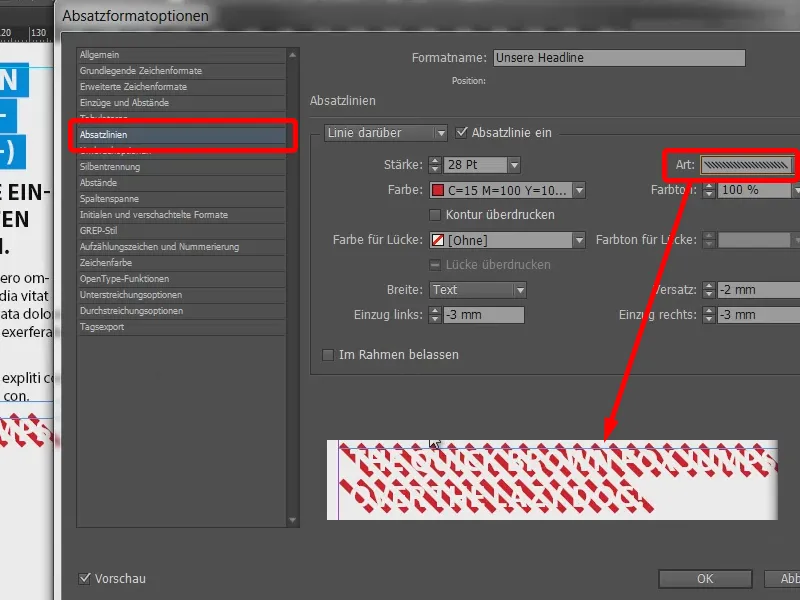
Ko ponovno spremenimo barvo pisaveVrsta odstavčne vrstice preprosto ogromen vpliv na celoten učinek.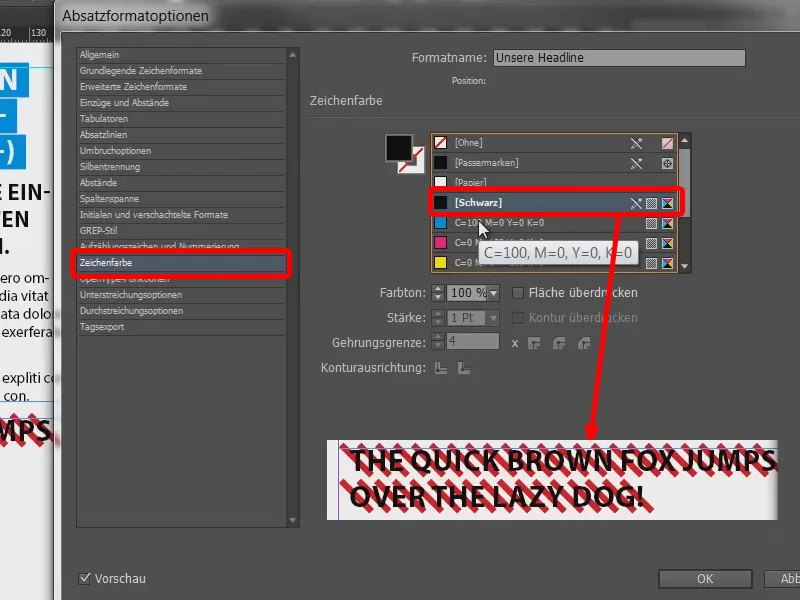
Na primer tako.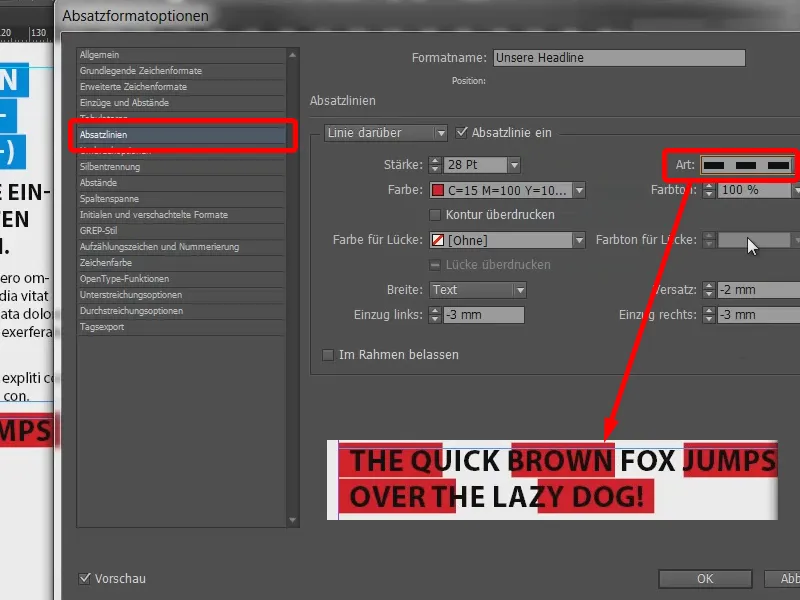
Ali piktografsko.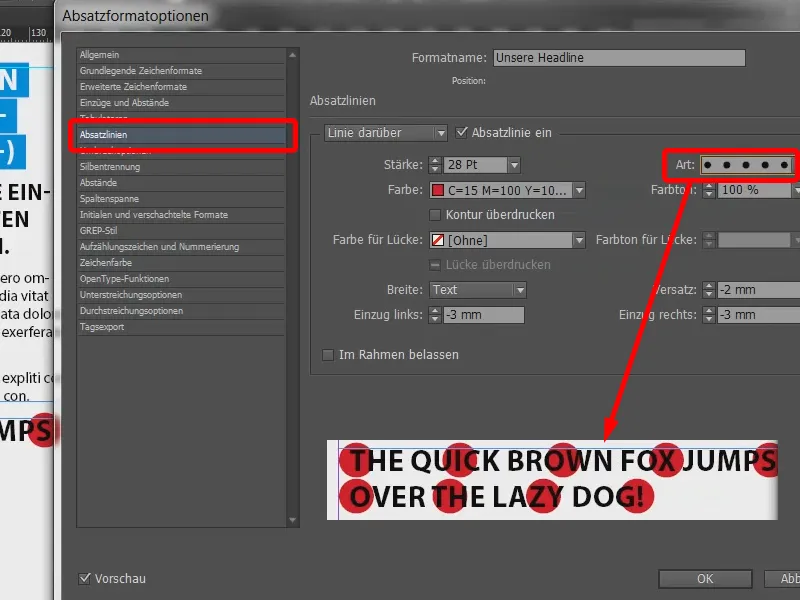
In zdaj še enkrat preverjam nadaljevanje pisanja: "Obožujem ta učinek!!! To je super!" Prilagaja se torej zelo variabilno.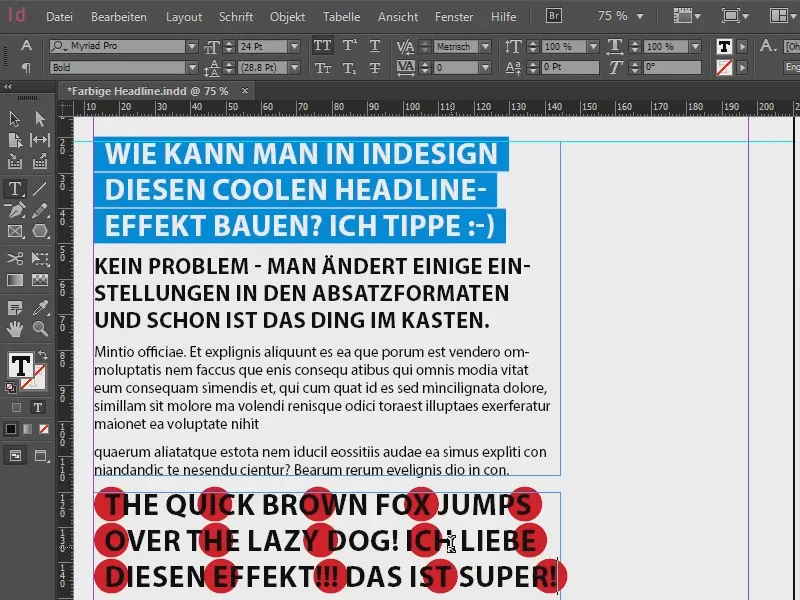
In lahko si z njim igrate po mili volji. Spremenite barve, vzemite rumeno, …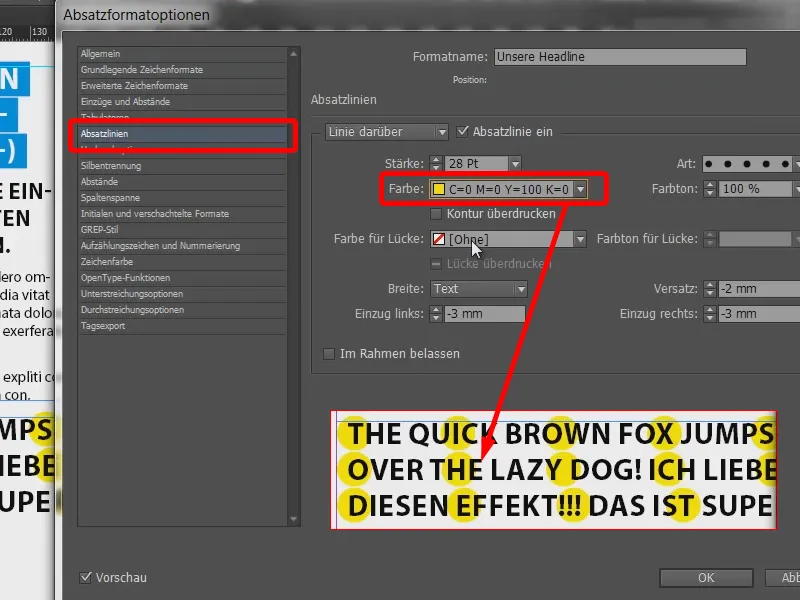
… Uporabite karo in še in še.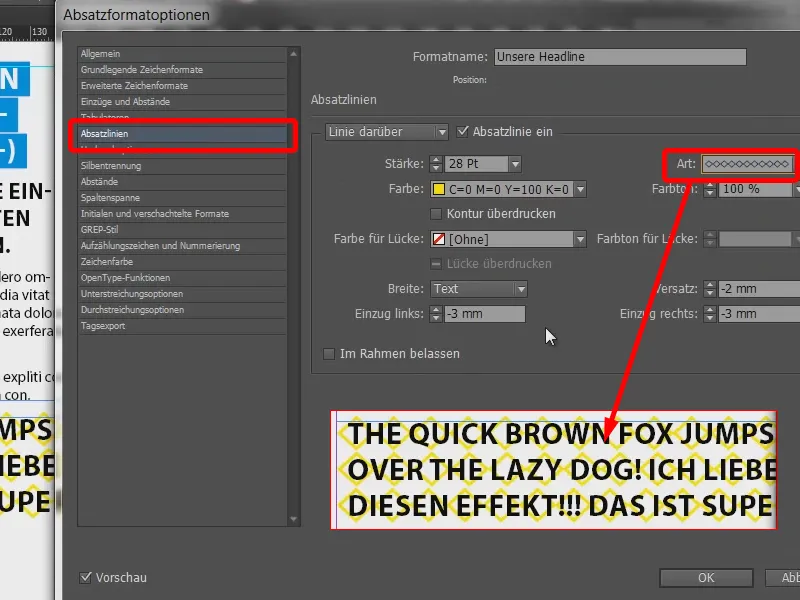
V osnovi pa je bilo mišljeno tako: debele, bele črke in črte, ki so začrtane v ozadju.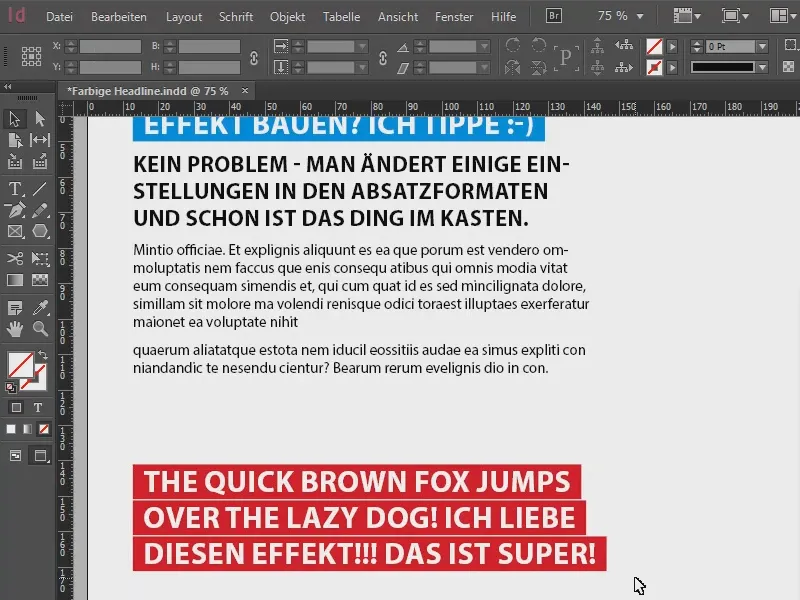
S tem lahko torej gradite kul naslove, ki vedno zvenijo.
Vaš Stefan


